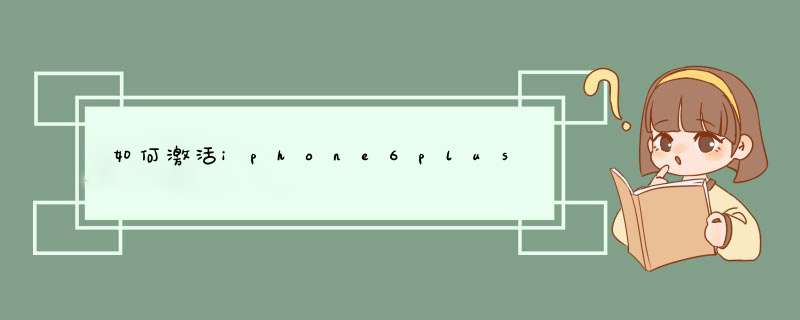
1、先将SIM卡插入iPhone6卡槽,装好SIM卡。
2、按住iPhone6 plus的开机键,开机。
3、手机会提示链接网路哦,可以用自带网络,也可以使用wif这个自行决定。
4、根据提示“设置为新的 iPhone”选项即可。系统会提示是否登录apple ID账号,如果没有账号后期提示都可以直接跳过,先激活,后期使用的时候再输入apple ID账号和秘密即可。
5、设置手机锁屏开机密码,可自由设置。
6、在激活过程,系统也会提示是否要打开指纹识别功能。可以添加指纹,也可不添加。后期也可以自己设置,跟设置开机密码一样。设置完成后手机就激活了。
当我们拿到一部新的
iPhone6
手机以后,建议先把电话卡插上。在
iPhone6
手机正面右侧有一个小孔,可以用随机附带的取卡针弹出卡拖。
接着把我们事先准备好的电话卡,放到卡拖里,再插入手机里。
接下来就可以开始按下
iPhone6
的电源键,开机进入激活界面,滑动文字开始。
随后会让我们选择一个可用于连网激活的网络,可以利用手机自带的2G/3G网络,也可以选择连接无线网络。如果是选择无线Wi-Fi网络的话,需要输入无线密码,连接即可。
苹果6Plus怎么激活,如何激活苹果6Plus
接着会让我们选择是否要打开手机的“定位服务”功能,它是用于手机上导航用的,一般建议都打开它。
苹果6Plus怎么激活,如何激活苹果6Plus
接下来是针对恢复备份的选择,对于才使用
iPhone
手机的小伙伴,自然是没有备份的,直接选择“设置为新的
iPhone”选项即可。另外二个选项,主要是针对以前使用苹果手机的朋友,因为他们有可能有
iCloud
或
iTunes
上的备份。
接着系统会让我们选择是否要在此顺便登录
Apple
ID
账号,如果没有账号的话,可以点击“跳过此步骤”选项。这里不登录的话,没有任何影响。后期我们申请了
Apple
ID
再登录也是可以的。
如果在激活过程中出现让我们登录
iCloud
选项的话,它也是需要用
Apple
ID
账号来登录的,没有的话请请选择“不使用
iCloud”选项,在后期激活手机以后照样可以打开。
随后大概是要让我们创建一个4位数字密码,也就是大家常说的开机解锁密码。可以在这里创建,也可以不创建,根据自己的需要来选择。
紧接着,在激活过程会让我们选择
iPhone6
的显示模式,有标准与放大二种模式。在标准模式下,显示的内容会更多,但看到的图标和字体相对要小一些。放大模式则刚好与标准模式相反。
另外,在激活过程,系统也会提示我们是否要打开指纹识别功能。这个与密码设置一步相似,可以添加指纹,也可不添加。当完整个激活过程以后,就可以开始使用
iPhoen6
手机了。
以上大概就是整个
iPhone6
Plus
手机的激活过程,其中有一些步骤可能有错位,或者少了一些步骤。
1、减少使用定位的服务和APP
第一步,在“设置”应用中,点击“隐私”选项中的“定位服务”。
第二步,在“定位服务”页面,可以选择关闭一些App应用的定位服务功能。
第三步,在定位服务页面,点击进入“系统服务”页面,用户可以选择关闭不必要的选项,如“蜂窝移动网搜索”、“交通状况”、“设置时区”等。
2、减少后台刷新的应用程序
第一步,在设置应用中,点击进入“通用”选项。
第二步,在“通用”选项页面,点击进入“后台应用程序刷新”选项。
第三步,在“后台应用程序刷新”选项页面,可以选择关闭一些不需要后台刷新的应用。
3、减少在通知中心显示项目
第一步,在通知中心界面,点击下方“编辑”按钮,即可进入通知栏目设置页面。
第二步,在通知栏目设置页面,点击需要添加栏目前面的“ ”按钮,即可让该栏目在通知中心显示。
4、减少耗电应用的使用:
第一步,在设置应用中,通用选项页面,点击进入“用量”选项。
第二步,在用量设置页面,点击“电池用量”。
第三步,在电池用量页面,可以查看各应用的耗电情况,如可以查看过去24小时和过去7天应用耗电详情,耗电最多的应用可谓一目了然。
5、适当减少后台运行的应用
具体操作方法:
第一步,连续按两次Home键,就会显示后台正在运行的应用界面,还会显示最近常用的联系人,方便用户快速联系他们。
第二步,向左或向右滑动界面,可以查看更多运行中的应用界面,选择需要关闭的应用,向上滑动其应用界面,即可关闭。
欢迎分享,转载请注明来源:品搜搜测评网

 微信扫一扫
微信扫一扫
 支付宝扫一扫
支付宝扫一扫
